Как восстановить доступ к жесткому диску, исправить ошибку невозможности открыть жесткий диск

В этой статье мы расскажем, как восстановить доступ к жёсткому диску в случае его сбоя. Давайте пойдём дальше!
Функция Telegram Stories теперь доступна для всех аккаунтов Telegram, без необходимости регистрации аккаунта Telegram Premium или использования какого-либо вспомогательного приложения. По сути, функция Telegram Stories похожа на то, когда вы записываете видеоролики для Facebook Stories или создаете истории в Instagram, делясь интересными моментами. Вы можете записывать видео или публиковать фотографии в Telegram Story, как и в других приложениях. Вот инструкции по созданию Telegram Stories.
Инструкция по записи Telegram Stories на телефон
Шаг 1:
После обновления приложения Telegram до последней версии вы сможете пользоваться приложением как обычно. Затем нажмите на круглый значок плюса, чтобы записать видео, фото-историю Telegram или нажмите «Моя история», как показано ниже.
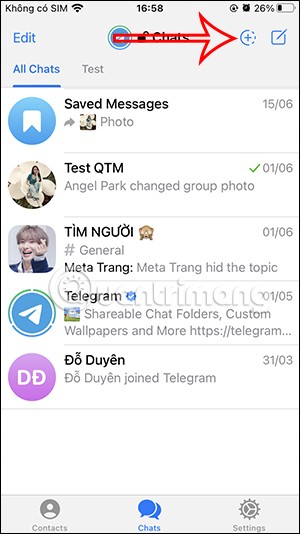
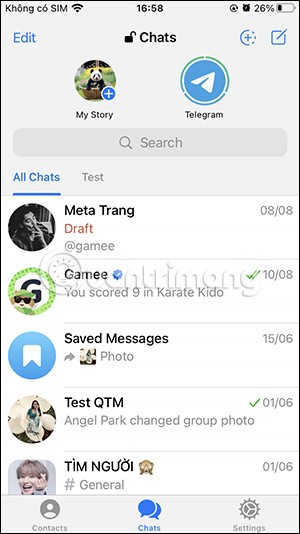
Шаг 2:
Отображает экран, на котором вы можете записывать видео для Telegram Stories или публиковать изображения для Telegram Stories. Если вы хотите использовать фотографию, имеющуюся на вашем телефоне, нажмите на фотографию альбома в левом углу экрана.
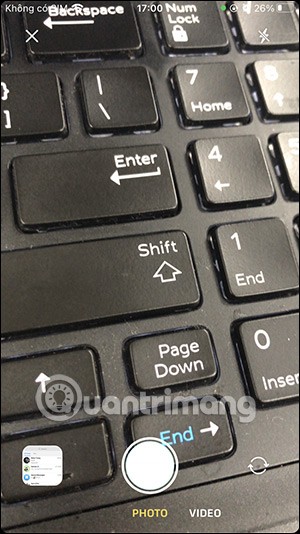
Шаг 3:
Во время записи видео Telegram Stories нажмите и удерживайте круглую кнопку и перетащите ее вправо, чтобы переключиться между фронтальной и задней камерами ; перетащите влево, чтобы заблокировать экран записи видео ; перетащите вверх, чтобы увеличить экран ; уберите руку, чтобы остановить запись видео Telegram Stories.


Шаг 4:
Переключитесь на интерфейс редактирования видео Telegram Stories. Сначала вы пишете подпись к этому видео-истории . Подписавшись на Telegram Premium, вы разблокируете множество различных стикеров.
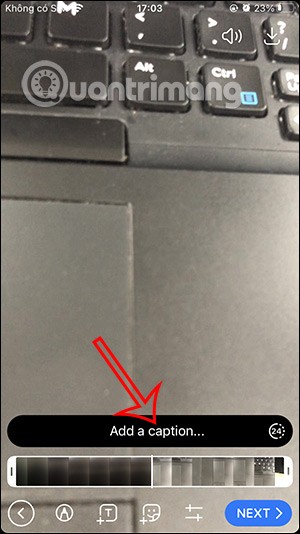
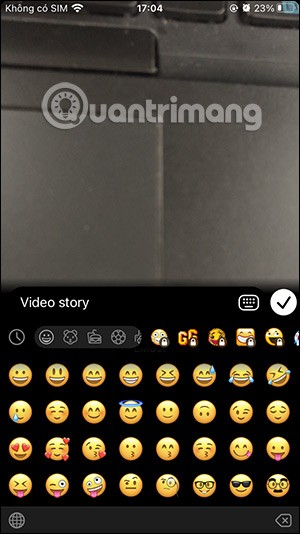
Шаг 5:
Затем отрегулируйте белую видеорамку, чтобы обрезать видео, если это необходимо. При нажатии на значок ручки появляется доска для рисования, на которой можно вставлять текст, наклейки в видео...

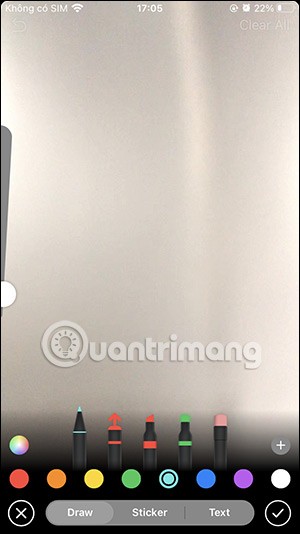
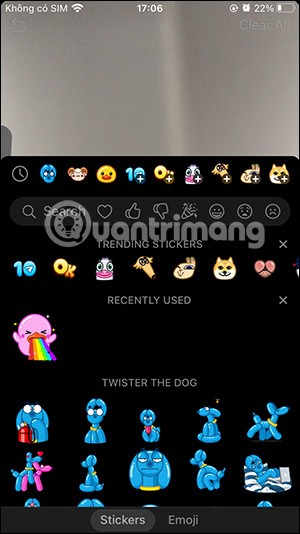
Нажмите значок T , чтобы написать текст на видео. При нажатии на значок наклейки у вас есть возможность вставить местоположение в видео, если вы этого хотите. Или добавьте больше фотографий в эту видеоисторию, нажав на значок фотографии в левом нижнем углу.
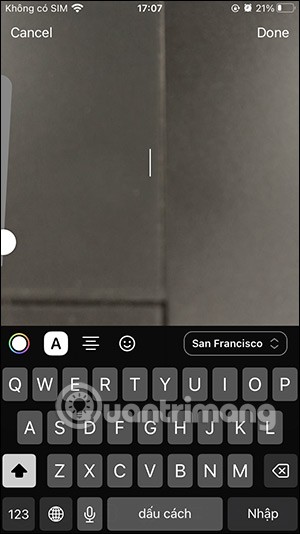
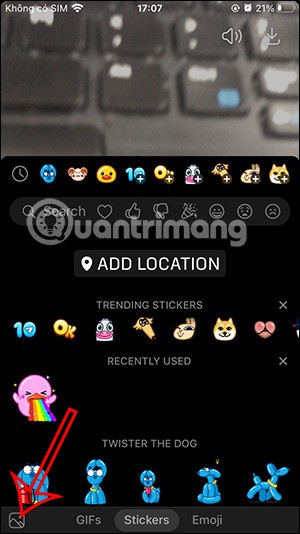
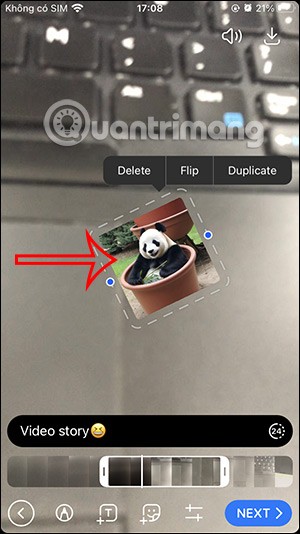
Наконец, нажмите на значок с двумя горизонтальными полосами, чтобы изменить некоторые другие настройки видео, такие как освещение и т. д. Когда у вас будет удовлетворительное видео для Telegram Stories, нажмите «Далее», чтобы опубликовать его .
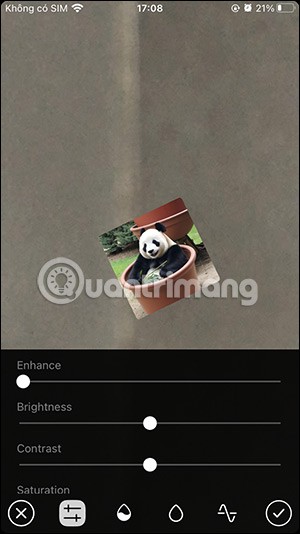
Шаг 6:
Перед публикацией видео в Telegram Story пользователи могут выбрать, кто может видеть историю и могут ли они делать скриншоты истории. Нажмите «Опубликовать историю» , чтобы опубликовать ее.
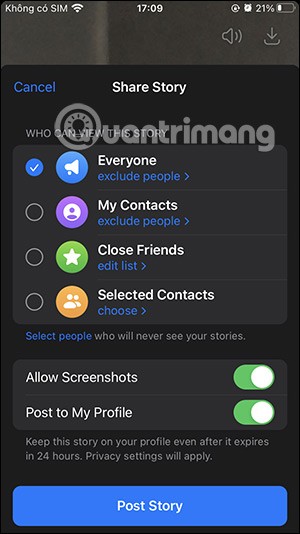
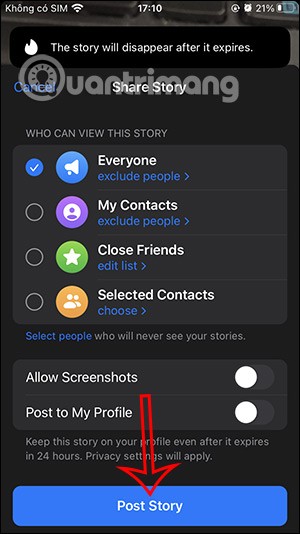
В результате мы получаем видео Telegram Story, как показано ниже. Вы продолжаете публиковать изображения и видео в своей истории Telegram, как обычно.
Обратите внимание: с помощью бесплатного аккаунта Telegram вы можете опубликовать только 3 истории в течение 24 часов.
Видеоурок по публикации Telegram Stories на вашем телефоне
В этой статье мы расскажем, как восстановить доступ к жёсткому диску в случае его сбоя. Давайте пойдём дальше!
На первый взгляд AirPods выглядят как любые другие беспроводные наушники. Но всё изменилось, когда были обнаружены несколько малоизвестных особенностей.
Apple представила iOS 26 — крупное обновление с совершенно новым дизайном «матовое стекло», более интеллектуальным интерфейсом и улучшениями в знакомых приложениях.
Студентам нужен определённый тип ноутбука для учёбы. Он должен быть не только достаточно мощным для успешной работы на выбранной специальности, но и достаточно компактным и лёгким, чтобы его можно было носить с собой весь день.
Добавить принтер в Windows 10 просто, хотя процесс для проводных устройств будет отличаться от процесса для беспроводных устройств.
Как вы знаете, оперативная память (ОЗУ) — очень важный компонент компьютера, выполняющий функцию памяти для обработки данных и определяющий скорость работы ноутбука или ПК. В статье ниже WebTech360 расскажет вам о нескольких способах проверки оперативной памяти на наличие ошибок с помощью программного обеспечения в Windows.
Умные телевизоры действительно покорили мир. Благодаря множеству замечательных функций и возможности подключения к Интернету технологии изменили то, как мы смотрим телевизор.
Холодильники — привычные бытовые приборы. Холодильники обычно имеют 2 отделения: холодильное отделение просторное и имеет подсветку, которая автоматически включается каждый раз, когда пользователь ее открывает, а морозильное отделение узкое и не имеет подсветки.
На сети Wi-Fi влияют многие факторы, помимо маршрутизаторов, пропускной способности и помех, но есть несколько разумных способов улучшить работу вашей сети.
Если вы хотите вернуться к стабильной версии iOS 16 на своем телефоне, вот базовое руководство по удалению iOS 17 и понижению версии с iOS 17 до 16.
Йогурт — замечательная еда. Полезно ли есть йогурт каждый день? Как изменится ваше тело, если вы будете есть йогурт каждый день? Давайте узнаем вместе!
В этой статье рассматриваются наиболее питательные виды риса и способы максимально увеличить пользу для здоровья любого выбранного вами вида риса.
Установление режима сна и отхода ко сну, смена будильника и корректировка рациона питания — вот некоторые из мер, которые помогут вам лучше спать и вовремя просыпаться по утрам.
Арендуйте, пожалуйста! Landlord Sim — мобильная игра-симулятор для iOS и Android. Вы будете играть за владельца жилого комплекса и начнете сдавать квартиры в аренду, чтобы улучшить интерьер своих апартаментов и подготовить их к приему арендаторов.
Получите игровой код Bathroom Tower Defense Roblox и обменяйте его на потрясающие награды. Они помогут вам улучшить или разблокировать башни с более высоким уроном.













